Wielu użytkowników Chrome woli przeglądać w trybie prywatnym, czyli w trybie incognito, ponieważ nie zapisuje on historii przeglądania. Nie zapisuje również żadnych plików cookie, żadnych danych witryn internetowych ani żadnych informacji, które przeglądasz, z wyjątkiem pobranych plików i zakładek.
Musisz jednak wiedzieć, że nie chroni Cię to przed zewnętrznymi trackerami podczas przeglądania Internetu. Ale ponieważ nadal jest to wygodna opcja do przeglądania prywatnego, możesz skonfigurować ją tak, aby uruchamiała się domyślnie przy każdym uruchomieniu Google Chrome na komputerze z systemem Windows 10. Zobaczmy jak.
Rozwiązanie: poprzez właściwości Google Chrome
Krok 1: Kliknij prawym przyciskiem myszy Google Chrome skrót i kliknij Nieruchomości.
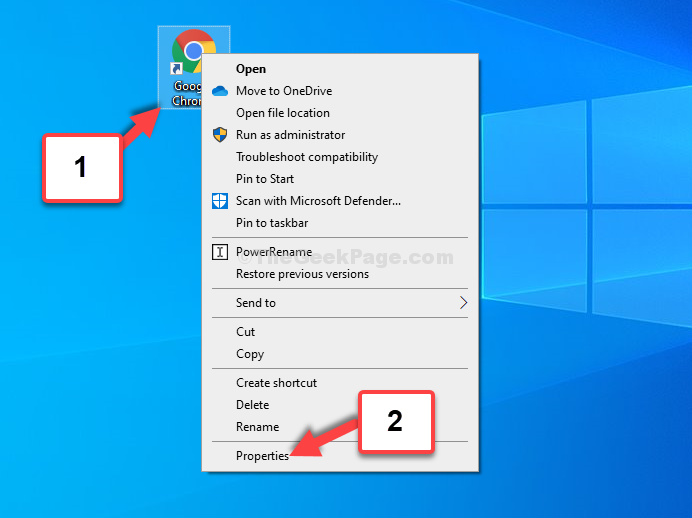
Krok 2: w Właściwości Google Chrome okno, przejdź do Cel sekcji i w polu tekstowym zobaczysz ścieżkę jako:
„C:\Program Files (x86)\Google\Chrome\Application\chrome.exe”
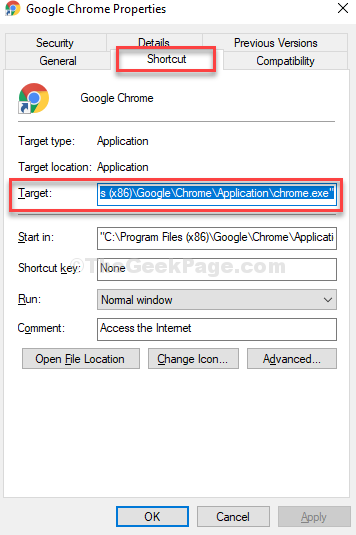
Krok 3: Teraz umieść kursor na końcu Cel ścieżka, czyli po ex.”, wciśnij spacja na klawiaturze, a następnie wpisz -incognito.
Trafienie Zastosować i wtedy dobrze aby zapisać zmiany i wyjść.
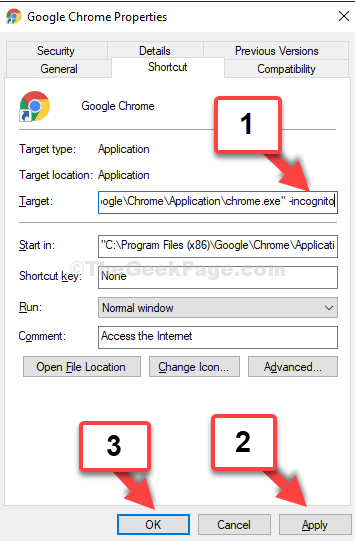
O to chodzi. Teraz za każdym razem, gdy uruchomisz Google Chrome, domyślnie otworzy się ona w trybie incognito.


